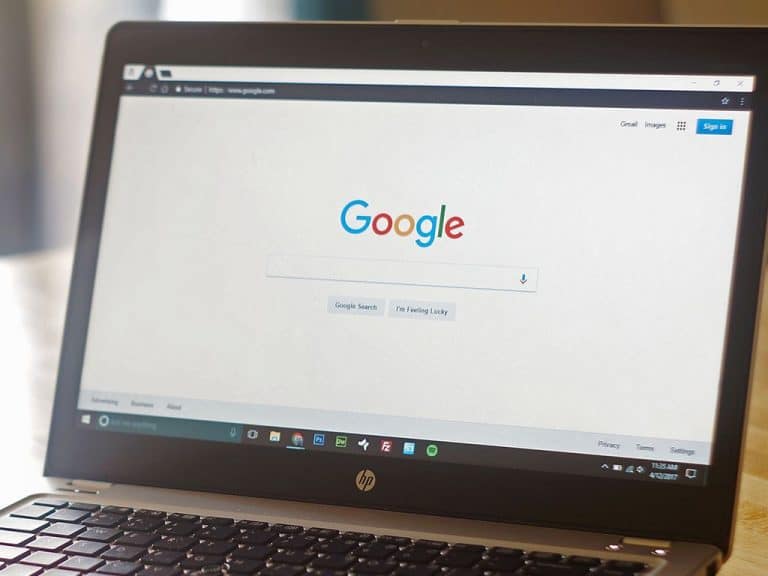يعتبر جوجل أول مكان تقصده عند البحث عن أي شيء في الأنترنت، حتى أن فعل "to google" قد أضيف إلى قاموس اللغة الإنجليزية. لكن على الرغم من شهرة محرك البحث هذا، هناك القليل من الأشخاص الذين يعرفون كيفية الاستفادة من معظم ميزاته.
هناك العديد من الحيل والطرق المفيدة وراء واجهة جوجل البسيطة، والتي ستساعدك على إيجاد ما تبحث عنه بالضبط. هل تبحث عن وصفةٍ غامضةٍ أو صورةٍ نادرة؟ تابع القراءة لتستخدم محرك بحث جوجل كالمحترفين.
تضمين واستثناء كلماتٍ مفتاحية
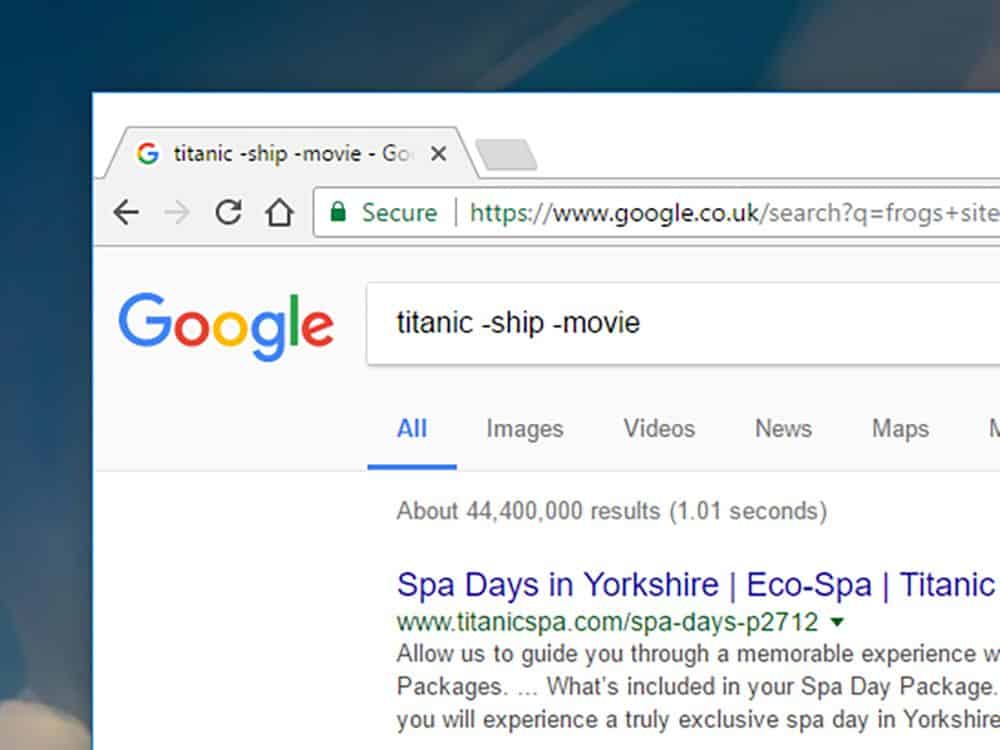
يمكنك تضمين واستثناء كلماتٍ مفتاحيةٍ محددة.
عندما تكتب مجموعةً من العبارات ضمن محرك بحث جوجل، فمن المفترض بأنك تعلم ما كتبت. يقوم محرك البحث في بعض الأحيان بإعطاء نتائج تتضمن معظم الكلمات التي كتبتها. لتحديد الكلمات المهمة بالنسبة إليك، قم بإضافة إشارة (+) قبل الكلمات المهمة التي تريد رؤيتها في نتائج البحث، وقم بإضافة إشارة (-) إلى الكلمات التي تريد استبعادها من نتائج البحث.
سيقوم جوجل بالبحث عن الكلمات المسبوقة بإشارة (+) واستثناء الكلمات المسبوقة بإشارة (-). وبالنسبة للكلمات غير المسبوقة بأيٍ من الإشارتين فسيعتبرها المحرك مهمةً لكن غير لازمة. على سبيل المثال، اكتب العبارة ""+Chicago +coffee -starbucks للبحث عن المقاهي في شيكاغو المختلفة عن ستاربكس. إن كتابة نفس العبارة السابقة بدون الإشارات سيؤدي إلى نتائج بحثٍ مختلفةٍ تماماً. ابحث مثلاً عن "dolphins -miami -football" لتبحث عن الدلافين دون رؤية نتائج متعلقةٍ بفريق كرة القدم.
لا تنسى أيضاً علامة الاقتباس (") التي تساعد في البحث عن جملةٍ أو عبارةٍ بعينها. على سبيل المثال، إذا أردت البحث عن شعر والت وايتمان (When I Heard the Learn’d Astronomer)، فاكتب العبارة ضمن علامتي اقتباس، فأنت لا تريد رؤية نتائج تتعلق برواد الفضاء ذوي المشاكل السمعية.
البحث ضمن مواقع محددة

حدد مجال البحث ضمن موقعٍ معين.
تعد ميزة البحث ضمن المواقع أحد أهم الحيل المفيدة في جوجل، قم فقط بإضافة عبارة "ssite:url" (مع وضع عنوان الموقع المطلوب في مكان كلمة url) بعد الكلمات المطلوبة لتحديد البحث ضمن موقعٍ معين.
كمثال عن ذلك، لنبحث عما كتبه موقع بوبيولار سيانس عن الضفادع. من أجل ذلك سنكتب ضمن محرك البحث العبارة التالية: "frogs site:popsci.com". بذلك ستظهر النتائج فقط من الموقع المحدد، وسيطبق جوجل معايير التفضيل المعتادة على هذه النتائج (مثل ارتباط المواقع الأخرى بالصفحة، وزمن الصفحة، وغير ذلك)، حيث ستظهر الصفحات مرتبةً بحسب ارتباطها بعبارة البحث.
عندما تريد البحث ضمن موقعٍ معين، استخدم هذه الحيلة، فهي ستكون أفضل من وظيفة البحث المقدمة من الموقع نفسه. حاول دمج ذلك مع طريقة تمييز الكلمات المفتاحية كما شرحنا ذلك سابقاً.
يسمح لك جوجل بالبحث ضمن المجال الأعلى. فإذا أردت البحث عن معلوماتٍ علميةٍ وتقنيةٍ متخصصة، فإنك ستجد المعلومات المفيدة ضمن المواقع الجامعية والحكومية عوضاً عن مدونةٍ عشوائية. لذا يمكنك إضافة العبارة "site:.edu" لتقييد النتائج ضمن مواقع الجامعات (التي تنتهي عادةً ب ".edu")، وإضافة العبارة "site:.gov" للبحث في المواقع الحكومية (مثل وكالة ناسا التي ينتهي عنوانها ب ".gov").
تحديد المجال الزمني
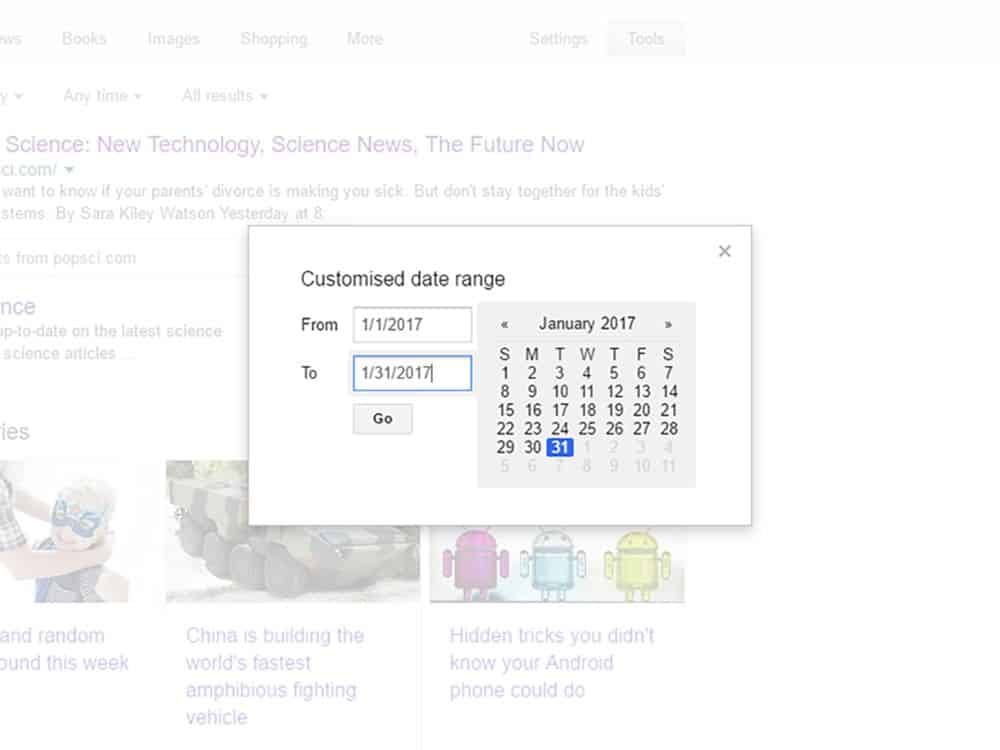
البحث عميقاً في الماضي.
يقوم جوجل بفهرسة مواقع الويب منذ مدةٍ طويلة، ومع أن ذلك يسمح بالحصول على المعلومات القديمة، إلا أن ذلك قد يعيق إيجاد النتائج المطلوبة بسهولةٍ أثناء البحث. يمكن للبحث ضمن مجالٍ زمني أن يساعد في ذلك.
بعد إجراء البحث ضمن الموقع الأساسي، اختر "أدوات" ثم اضغط القائمة المنسدلة "أي وقت" لتحدّ من النتائج وفقاً لأزمنتها. تساعد هذه الميزة في التركيز على أحدث النتائج.
من ناحيةٍ أخرى، يمكنك أيضاً تحديد مجال تاريخي للحصول على الأخبار المؤرشفة. اختر "مجال مخصص" لتحديد تاريخي البداية والنهاية.
البحث عن الملفات
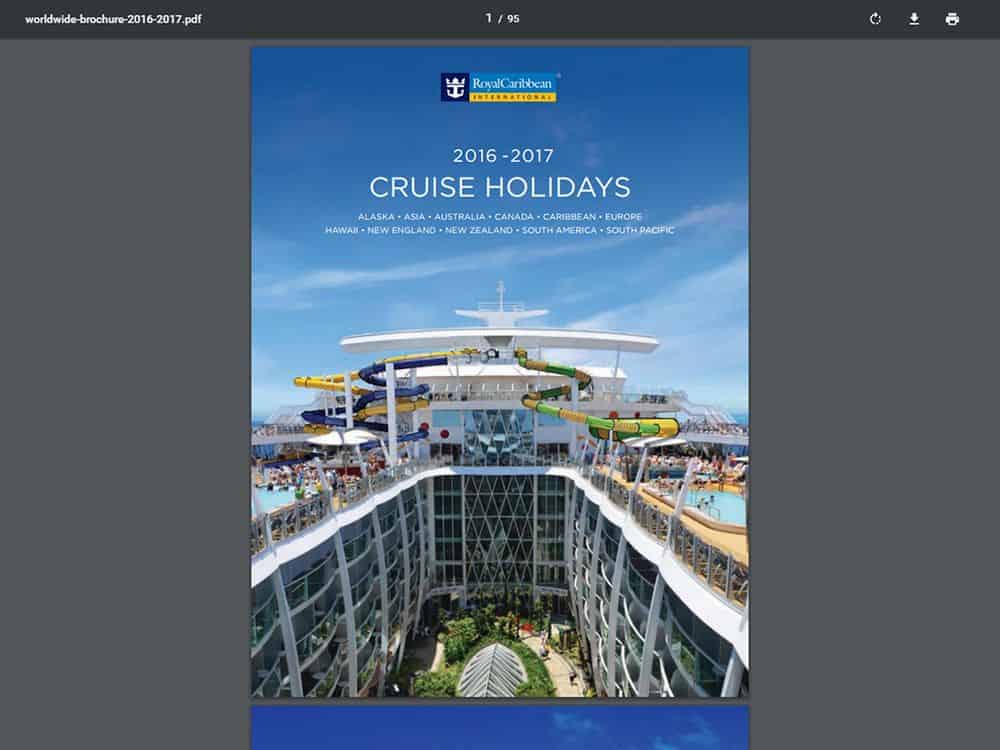
ابحث عن ملفات PDF، وملفات إكسيل، وغير ذلك.عادة ترتكز نتائج البحث على صفحات الويب، لكنها تتضمن أيضاً الملفات المتاحة للعموم. يمكن تحديد نوع الملف بإضافة أمر "filetype" إلى نهاية جملة البحث.
على سبيل المثال: إذا كتبت "report filetype:pdf" ضمن محرك البحث فسيبحث عن ملفات PDF بعنوان report. وإذا أردت البحث عن نفس العنوان لكن كملفات إكسيل، فاكتب "report filetype:xlsx".تسمح هذه الطريقة بالبحث عن الصور أيضاً، رغم وجود أداةٍ خاصةٍ بالصور في جوجل.
تذكر بأن هذه الطريقة ستعمل فقط مع أنواع الوثائق والملفات المتاحة على الويب. لا يمكنك مثلاً إيجاد بعض الملفات الحكومية السرية، أو على الأقل نأمل ذلك.
البحث المتقدم
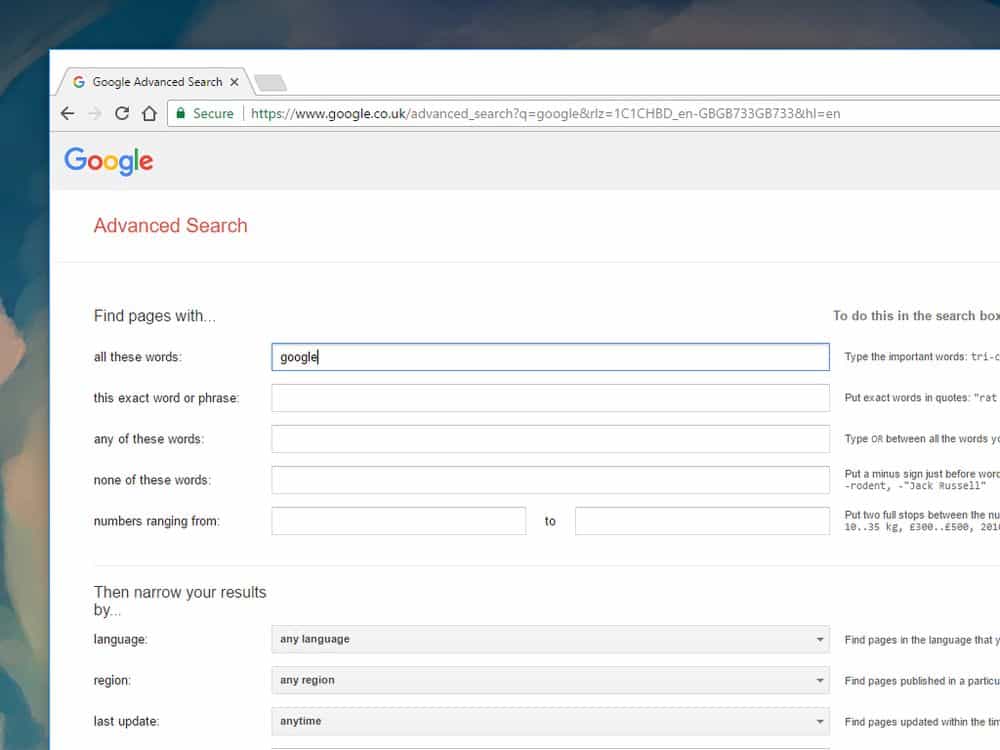
توجد عدة خياراتٍ إضافية ضمن واجهة البحث المتقدم.
يمكنك البحث باستخدام الحيل السابقة، لكن إذا أردت تخصيص عملية البحث، فيمكنك الاستفادة من بحث جوجل المتقدم. ضمن أي صفحة نتائج بحث في جوجل، اختر "إعدادات" من شريط الأدوات في الأعلى، واختر "بحث متقدم". تحوي الصفحة الجديدة على العديد من الخيارات الإضافية التي تساعد في تخصيص النتائج، مثل البحث ضمن منطقة معينة أو إيجاد الصور التي يحقّ لك إعادة استخدامها.
يمكن أن يكون خيار تحديد المنطقة واللغة مفيداً جداً. بشكلٍ افتراضي، يعطي جوجل أولويةً للنتائج من نفس الدولة أو القارة التي تعيش فيها، لذا يمكنك استخدام تلك الإعدادات للحصول على نتائج أفضل من باقي أنحاء العالم.
إذا نسيت الحيل المذكورة آنفاً، يمكنك زيارة صفحة البحث المتقدم، فهي توفر تلك الإمكانيات، مثل البحث ضمن موقع معين أو استثناء بعض الكلمات المفتاحية. بعد إدخال معاملات البحث المطلوبة، اضغط على زر "بحث متقدم" للحصول على النتائج.
البحث الشخصي
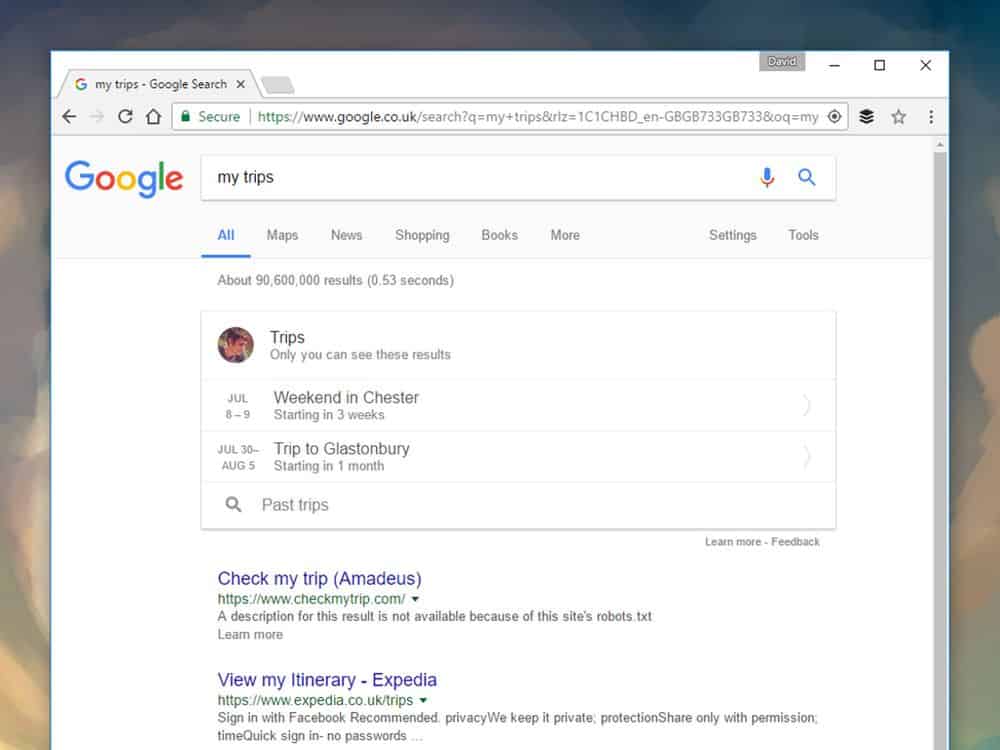
يمكنك البحث ضمن حسابات جوجل الخاصة بك.
هل تريد تفحص إيميلاتك وملفاتك في جيميل وجوجل درايف؟ لن تضطر إلى فتح هذه التطبيقات، إذ يسمح لك جوجل بالبحث ضمن حساباتك الشخصية من خلال الصفحة الرئيسية. على أية حال، تعمل هذه الميزة فقط إذا كنت قد سجلت الدخول إلى حسابك، وفي حال وجود ما تبحث عنه ضمن تطبيقات جوجل. لا تقلق إذن، لن تظهر إحدى إيميلاتك إذا قام أحدهم بالبحث عنك من حاسوبٍ غريب.
على سبيل المثال: اكتب عبارة "my flights" للبحث عن معلومات الرحلات التي حجزتها سابقاً، واكتب "My trips" لرؤية الرحلات القادمة، (ملاحظة جانبية: يبحث جوجل عن هذه المعلومة ضمن بريد جيميل الخاص بك، لذلك لن تظهر النتائج إذا لم تستلم رسالة تأكيد عبر الجيميل). يمكنك البحث عن صورك أيضاً ضمن تطبيق جوجل فوتوز، جرب كتابة "my photos of…" مع إضافة اسم إحدى جهات الاتصال لديك.
يعمل جوجل مؤخراً على جعل عملية البحث ضمن المعلومات الشخصية ميزةً دائمة. يمكنك رؤية علامة التبويب الشخصية في أعلى صفحة النتائج، إلى جانب العلامات العامة المعروفة: الأخبار، الصور، الفيديوهات. إنها محطة مركزية للبحث ضمن جميع ما حفظته عبر خدمات جوجل المتنوعة.